有时候在操作台式电脑的时候,可能会由于自己的误操作导致一些系统状况发生.有网友就反映自己的台式电脑的输入法不见了怎么办,要怎么找回?下面小编就教下大家找回台式电脑输入法的方法.
1.如图所示,本来装了输入法,但是却在任务栏没有显示,这是因为输入法隐藏掉了,下面我们将它找出来。
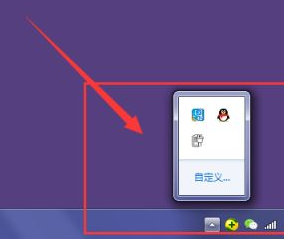
2.找到电脑的控制面板属性,点击打开。
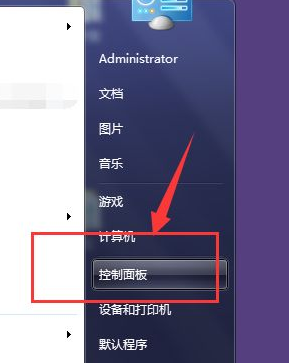
3.选择更改键盘或其他输入法选项,如图所示。
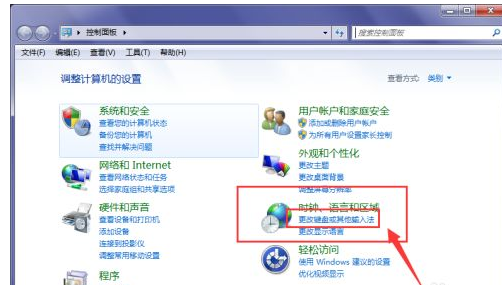
4.在区域和语言面板中,选择打开键盘和语言栏下的更改键盘选项,如图。
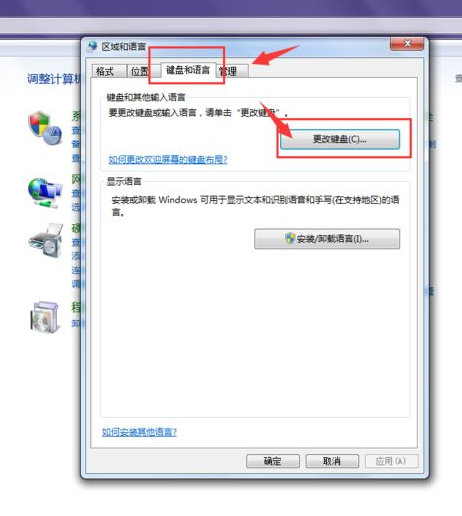
5.继续打开语言栏选项栏,可以看到输入法的设置,现在是隐藏状态,难怪在看不到输入法。
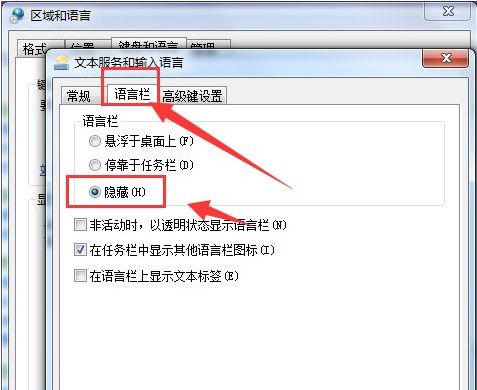
6.选择停靠与任务栏,然后点击应用选项。

7.回到桌面任务栏区,可以看到已经将隐藏的输入法调出来了。
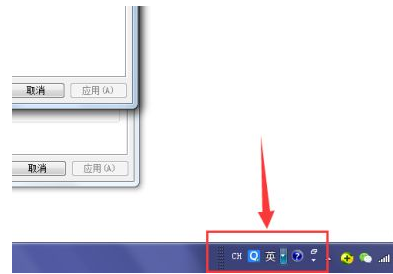
8.可以对其设置为悬浮于桌面上,应用设置后,就会浮现在桌面任务栏上方。利用这样的方法可以将悬浮于桌面的输入法隐藏。
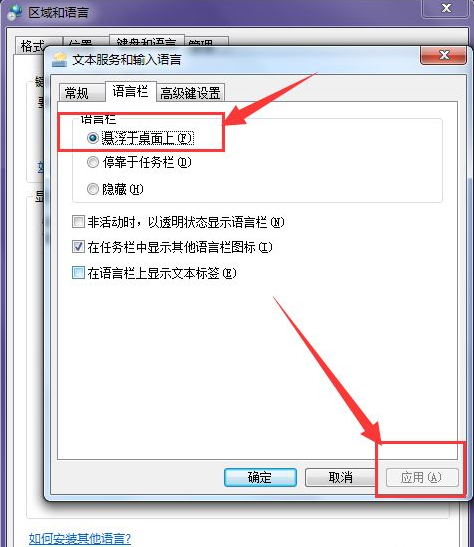
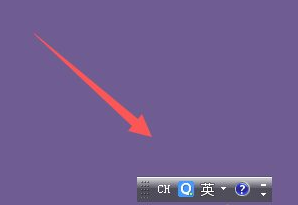
以上就是台式电脑的输入法不见了怎么找回来,希望能帮助到大家。

有时候在操作台式电脑的时候,可能会由于自己的误操作导致一些系统状况发生.有网友就反映自己的台式电脑的输入法不见了怎么办,要怎么找回?下面小编就教下大家找回台式电脑输入法的方法.
1.如图所示,本来装了输入法,但是却在任务栏没有显示,这是因为输入法隐藏掉了,下面我们将它找出来。
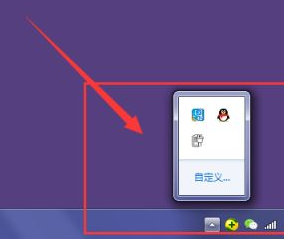
2.找到电脑的控制面板属性,点击打开。
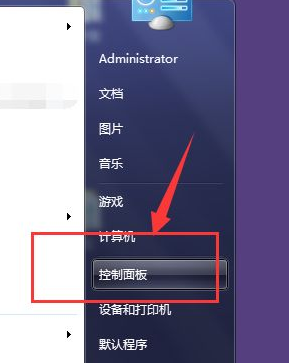
3.选择更改键盘或其他输入法选项,如图所示。
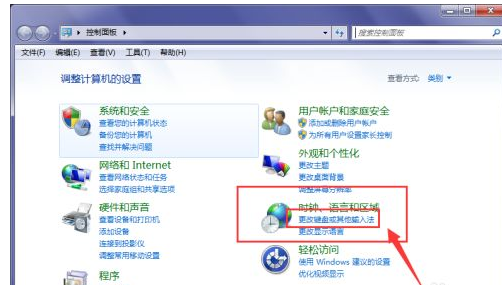
4.在区域和语言面板中,选择打开键盘和语言栏下的更改键盘选项,如图。
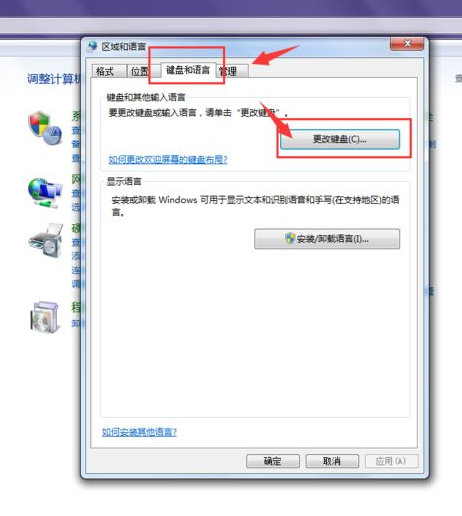
5.继续打开语言栏选项栏,可以看到输入法的设置,现在是隐藏状态,难怪在看不到输入法。
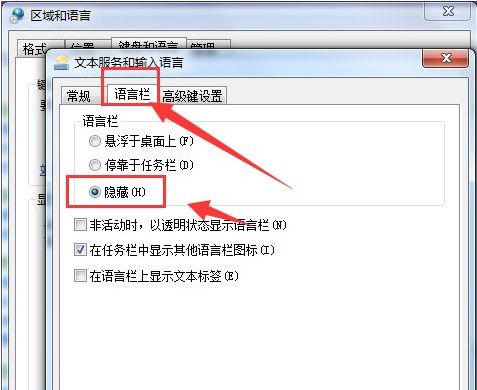
6.选择停靠与任务栏,然后点击应用选项。

7.回到桌面任务栏区,可以看到已经将隐藏的输入法调出来了。
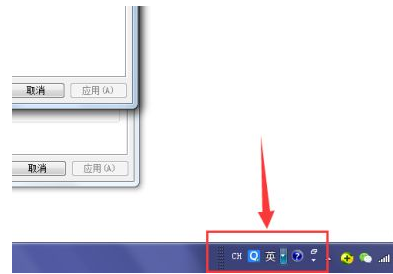
8.可以对其设置为悬浮于桌面上,应用设置后,就会浮现在桌面任务栏上方。利用这样的方法可以将悬浮于桌面的输入法隐藏。
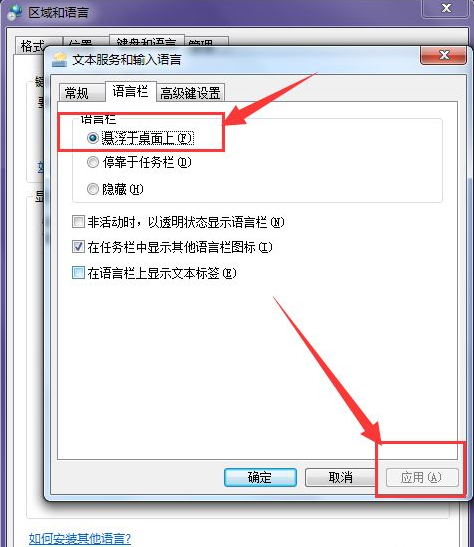
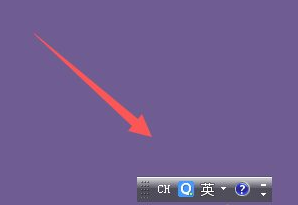
以上就是台式电脑的输入法不见了怎么找回来,希望能帮助到大家。




